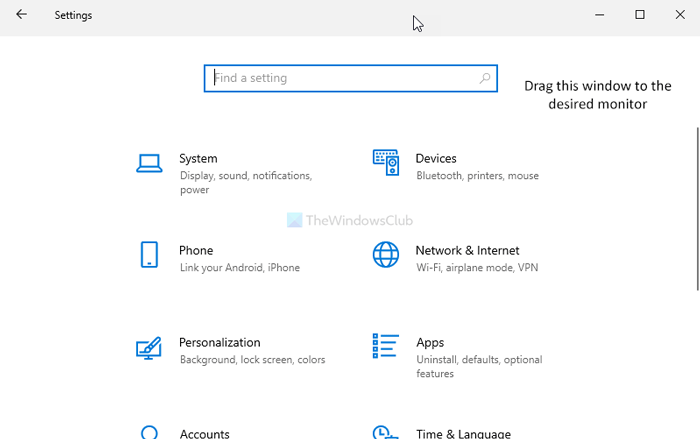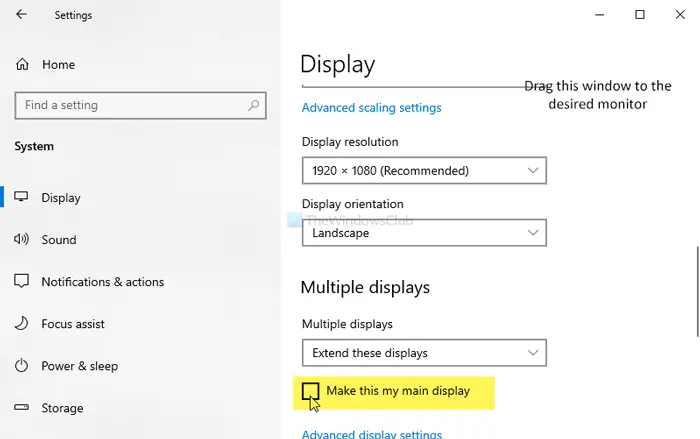как запустить приложение в нужном разрешении
Как сделать игру на весь экран: несколько способов

Мне довольно часто «присылают» вопросы по самым разным играм ( что интересно : из них нередко попадаются относительно-старые хиты — что говорит о том, что мои игровые заметки почитывает не только молодежь. ).
Среди них можно выделить группу вопросов по размеру картинке на экране: например, не у всех игры запускаются в полно-экранном режиме, по бокам могут оставаться черные полоски, не во всех играх есть настройки графики и т.д., и т.п. 😢
Собственно, в этой заметке я решил скомпоновать эту группу, и привести несколько вариантов, как можно сделать запуск игры макс. комфортным, чтобы изображение растягивалось на всю площадь экрана (разумеется, с этим больше всего проблем возникает при попытке запуска старой игры на новом ПК/ноутбуке с 4K дисплеем).
Как развернуть игру на «полную»
Вариант 1: сочетания клавиш
Пожалуй, первое, чтобы я порекомендовал — это попробовать воспользоваться спец. сочетаниями клавиш:
Примечание : на англ. «полный экран» — переводится как «Full Screen».
Full Screen — нажмите сочетание Alt+Enter (на скрине приведен эмулятор Gens)
Кстати, нередко нужное сочетание можно посмотреть в параметрах (меню) конкретной игры (см. мой пример 👆).
Вариант 2: параметры игры
Например, если родное разрешение монитора 1920 на 1080, а в игре установлено разрешение в 1600 на 900 — то сверху и снизу будут черные полосы (см. фото ниже).
Черные полосы сверху и снизу (фото игры CS 1.6)
Разумеется, если разрешение в игре выставить исходя из характеристик вашего монитора — изображение на экране станет четче, и никаких полосок не будет (👇).
Чем выше разрешение вы установите — тем больше нагрузка будет на видеокарту (что в свою очередь может привести к снижению FPS). Всегда нужно искать баланс.
Разрешение в игре (фото игры CS 1.6)
Кстати, помимо разрешения оказывать влияние может выставленный в параметрах оконный режим (Windowed Mode 👇). Перепроверьте эту «штуку» в настройках графики игры (Video Options) и снимите эту «галочку» при необходимости.
Windowed Mode — режим запуска в окне (скрин из Warcraft)
Вариант 3: свойства ярлыка
Следующее, что порекомендую — открыть свойства ярлыка для исполняемого файла EXE нужной вам игры (как правило, достаточно кликнуть правой кнопкой мыши по значку игры на рабочем столе).
Далее во вкладке «Ярлык» укажите, что запускаемая программа должна быть развернута на весь экран (строка «Окно» 👇).
Свойства — ярлык — окно
Кстати, если предыдущая настройка не сработает, также можно попробовать в строку «объект» вручную задать параметры запуска:
Добавляем в строку объект нужные нам параметры
Как поменять разрешение в игре, в т.ч., даже не заходя в неё (если вылетает ошибка, или вы ничего не видите при ее запуске)
Вариант 4: параметры монитора
Как-то один мой знакомый жаловался на «черную полоску» внизу экрана и говорил, что перепроверил уже все настройки, которые я ему посоветовал уточнить (а воз и ныне там. ).
Как оказалось в последствии, причина была в настройках самого монитора: позиционирование по вертикали и горизонтали не было отрегулировано (кстати в этом случае, эта «полоса» будет видна везде: и в играх, и на рабочем столе!).
Черная полоса во всех играх и на рабочем столе
В этом случае, как правило, достаточно сбросить настройки монитора в дефолтные и подрегулировать смещение по вертикали/горизонтали. Делается достаточно быстро с помощью кнопок на корпусе устройства. 👇
Настройки монитора (AOC)
Примечание : см. инструкцию по эксплуатации своего устройства (здесь привести все особенности разных моделей мониторов, в принципе, невозможно. ).
Вариант 5: настройка драйвера видеокарты
Следующее, что посоветую проверить — это настройки драйвера видеокарты. Дело в том, что в разделе «Дисплей» (обычно) задается режим масштабирования (в некоторых версиях драйверов — его можно указывать для каждой конкретной игры).
Я советую вам попробовать установить масштабирование в режим «Растянуть на весь экран» (см. скрины ниже для AMD, nVidia карт 👇).
Как открыть настройки видеокарты: AMD, nVidia, Intel (не могу найти панель управления графикой)
Режим масштабирования — AMD
AMD графика — настройки дисплея (масштабирование)
Вариант 6: разрешение в Windows
Если в игре никак не удается сменить разрешение (или до этих параметров просто не «добраться»), как один из вариантов — можно попробовать изменить разрешение в самой Windows.
Да, из-за этого может стать не совсем комфортно: например, увеличатся (уменьшатся) значки на рабочем столе, текст станет крупнее (мельче) и т.д. Но если основное время вы проводите в игре — то всё это не имеет большого значения, ведь так?! 👌
Изменить разрешение в Windows 10 можно достаточно просто:
Универсальный способ (подходит для большинства Windows):
desk.cpl — открыть свойства экрана
Как узнать и поменять разрешение экрана (изображение слишком большое)
Вариант 7: утилиты для подстройки изображения в старых играх
Для многих старых игр есть спец. утилиты и дополнения (нередко от фанов), которые позволяют легко их подогнать под современные широкоформатные мониторы (см. на Civilization III 👇).
В одной из своих заметок я как-то упоминал об одной из таких 👉 утилит Game WideScreener. У нее в списке около сотни старых игр, которые она легко позволяет подогнать под современные «реалии». В общем, рекомендую к использованию.
До и после — сравните разницу картинки / пример из игры «Цивилизация 3»
Кстати, также весьма удобно работать со старыми играми через виртуальную машину (в которую можно установить какую-нибудь Windows 2000/XP). Эти ОС более дружелюбны с хитами прошлых лет.
Вариант 8: радикальный способ 👏
Чтобы не испытывать кучи «проблем» для настройки и оптимизации ОС на современном ПК/ноутбуке под игры прошлых лет — можно пойти другим путем: купить старенький ноутбук на Avito!
Хочу купить б/у ноутбук: как его проверить и на что обратить внимание
Пример объявлений / Avito
Если вы решили вопрос иначе — дайте знать в комментариях (заранее благодарю)
Что делать, если в игре неправильное разрешение
С развитием компьютерного железа возникает огромное разнообразие различных устройств, новых функций, шейдеров, технологий просчета графики и прочее. В таком разнообразии разработчикам игровых приложений бывает трудно создать продукт, который бы одинаково корректно запускался на всех компьютерах. Одна из частых проблем, которая может у вас возникнуть – это некорректное разрешение запущенного приложения. Поэтому вопрос, как изменить разрешение экрана, не заходя в игру (если вы не можете зайти в нее), все чаще возникает у рядовых пользователей. Ведь порой на небольшом экране игра отображается в высоком разрешении и часть игрового пространства, такая как главное меню игры, может оказаться в невидимой части экрана.
Очень часто разработчики игр используют специальные файлы конфигурации для хранения настроек игры. Рассмотрим вопрос изменения разрешения экрана на примере игры Far Cry 3. Я взял для примера только одну игру, так как изменения данных настроек делается в зависимости от того, как запрограммирована сама игра. Поэтому нет универсального способа изменения разрешения экрана перед входом в игру. Этой небольшой статьей я хочу лишь показать пример, чтобы вы имели понятие, как это можно сделать. Тем самым если вы найдете какой-то способ, на каком – либо форуме игры, то уже будете понимать логическую цепочку.
Файлы для изменения разрешения
Для начала необходимо найти файл, в котором эти настройки хранятся. Чаще всего эти файлы называются «Config» или «UserProfile».
В общем, название должно быть как-то связано с настройками игры. Расположение файла может быть либо в каталоге с установленной игрой, либо в папке игры, созданной в документах. Файл настройки Far Cry 3 находится как раз в документах в папке «Far Cry 3». Называется он «GamerProfile».
Файл настроек найден, но он имеет расширение XML. При его открытии двойным щелчком мыши, открывается пустое окно браузера и все. Дело в том, что этот файл нужно открывать с помощью текстового редактора. Некоторые игры также хранят настройки сразу в текстовых файлах. Их запустить можно просто кликнув дважды мышью. Щелкните по этому файлу правой кнопкой мыши и выберите пункт «Открыть с помощью» и из раскрывшегося списка выберите программу «Блокнот».
Откроется файл с непонятным на первый взгляд набором букв. Но не спешите расстраиваться – все не так сложно. Разрешение по-английски – «Resolution». Вот и находим это слово в тексте. Можно воспользоваться поиском по тексту, нажав сочетание клавиш «CTRL» + «F», после чего введите искомое слово в появившемся поле. Впишите в пустое поле «Resolution» и нажмите кнопку «Найти далее». Результатов может быть много, но нас интересует что-то похожее на «Resolution Width» или «Resolution X» или же просто «Resolution».
Но может быть и по — другому!
Теперь приступим к настройке разрешения. Для корректного отображения игры на экране, необходимо указать разрешение равное или ниже, чем максимальное разрешение монитора. На стационарных компьютерах чаще всего используются разрешения 1920 на 1080, 1280 на 1024 или 1024 на 768, на ноутбуках – 1366 на 768, 1280 на 720. Первое число обозначает ширину изображения в пикселях, а второе – высоту. Итак, справа от «Resolution» в кавычках указана ширина и длина экрана. Сохраняем файл и смело запускаем нашу игру. Теперь она запускается с тем разрешением, которое мы указали.
В некоторых играх, в папке установки, создается файл-лаунчер. Например, такой есть в игре «Cry Of Fear». Называется он «CoFLaunchApp». При его запуске открывается окно, в котором тоже можно изменить разрешение игры, не запуская ее, сохраните настройки и можете запускать игру.
Реестр и значки игр
Как вы знаете, все настройки Windows хранятся в реестре, и с помощью редактора реестра вы также можете изменить разрешение экрана. Опять же я не могу вам сказать точно, где можно в нем найти этот параметр. Возвращаясь к ваше сказанному – ищите на форуме вашей игры данный вопрос. Там вам могут подсказать, в какой ветке, и какой параметр отвечает за данную настройку.
В некоторых играх можно изменить разрешение экрана в свойствах значка, через который вы запускаете игру. Например, в старых играх это можно было сделать и скорее всего сейчас есть игры, где можно выполнить данную операцию.
Вот пример одной игры:
В этой статье я рассказал, как изменить разрешение экрана, не заходя в игру на примере двух игр. Файлы настроек могут находиться и в системных папках, быть скрытыми для пользователя, а могут и вообще отсутствовать. Иногда разработчики прописывают настройки игры непосредственно в игровых файлах, но это скорее исключение, чем правило. В таких случаях рекомендую вам поискать ответ на этот вопрос на тематических форумах или на сайте разработчика игр, а можете написать письмо в службу поддержки, если не сможете решить вопрос с изменением настроек экрана самостоятельно.
Адаптация под различные экраны приложений Windows Store
Заметил, что у разработчиков возникает множество вопросов по поводу адаптации приложения под экраны различного размера. Для того чтобы была возможность предоставить ссылку, по которой есть необходимая информация, я и решил написать этот небольшой материал. Рассматривать буду не только приложения под Windows 8.1, будет затронута и разработка приложений Windows 10 UWP.
Ни для кого не является новостью то, что существует множество устройств с различными размерами и разрешениями экранов. Для устройства с небольшим экраном, но высоким разрешением необходимо изображение иного размера и качества, чем для устройств с большим экраном и тем же разрешением. Обусловлено это тем, что количество физических пикселей устройства не всегда совпадает с количеством реальных пикселей отображаемых системой/приложением.
Коэффициент масштабирования — это соотношение реальных пикселей устройства и отображаемых. При расчете этого коэффициента учитывается также стандартная дистанция, с которой пользователи смотрят на экран устройства.
В приложениях под Windows 8.1 поддерживается три коэффициента масштабирования: 100%, 140% и 180%. У Windows Phone 8.1 приложений различных коэффициентов масштабирования больше.
В эмуляторе Windows Store приложений, при изменении разрешения экрана вы можете увидеть и само разрешение, и значение коэффициента масштабирования рядом. 
Процесс адаптации изображений похож на локализацию изображений. Для того, чтобы для различных разрешений брался верный вариант картинки необходимо внутри папки images создать 3 папки с именами: scale-100, scale-140, scale-180. Внутрь этих папок уже и добавляем изображения с одинаковыми названиями.
Если вы собираетесь хранить все файлы в одной папке, то вам необходимо будет добавить файлам картинок постфикс с указанием коэффициента масштабирования.
Соответственно, вам нужно будет создать 3 версии изображения. Если ваше стандартное изображение имеет 200 пикселей в ширину, то для масштабирования 140% нужно будет умножить ширину на 1,4. То есть вам нужно будет создать такое же изображение 280 пикселей в ширину. Ну и для масштабирования 180% нужно будет иметь такое же изображение шириной 200*1,8=360 пикселей.
Во время выполнения приложения оптимальное изображение выбирается автоматически, в зависимости от того, какое разрешение экрана у пользователя.
Если вы задаете файл изображения из кода, то вывести картинку верного разрешения вам может помочь следующий официальный сниппет, который исходя из значения DisplayInformation.GetForCurrentView().ResolutionScale определяет текущий коэффициент масштабирования экрана:
Используя эти возможности масштабирования изображений можно создавать приложения с гибкими не фиксированными в пикселях макетами, например, используя Grid и указывая в качестве размеров ячеек пропорциональные значения — *.
Адаптация макета приложения под размер экрана
Если содержимое вашего приложения размещено в элементе-контейнере Viewbox, то при изменении размера экрана ваше содержимое будет автоматически растянуто и масштабировано с целью заполнить все доступное пространство. Для того, чтобы растровые изображения при таком увеличении выглядели прилично, необходимо добавить несколько вариантов различного размера, как мы это только что рассматривали.
Размещение приложения внутри Viewbox – это один из предлагаемых вариантов адаптации приложения под различные экраны. Другим вариантом может быть скрытие элементов приложения или изменение их размеров. Рассмотрим работу с различными размерами приложения на примере режима snap.
Стандартно приложение Windows 8.1 может быть минимум 500 пикселей в ширину. В случае, если ваше приложение хорошо будет выглядеть и при более узком виде, либо его вполне можно использовать с другими приложениями, а также если желательно оставлять его как можно дольше в рабочем положении – вы можете установить ему минимальной шириной 320 пикселей. Сделать это можно, указав в редакторе манифеста минимальную ширину 320 или добавив в код манифеста атрибут MinWidth со значением width320 (кстати, в Windows 8 приложениях режим snap был как раз 320 пикселей)
Самым простым вариантом адаптировать приложение под различную ширину может быть императивная установка видимости/невидимости, а также ширины и высоты контролов в событии изменения размера экрана. Сделать это можно приблизительно так:
Но так делать можно в небольших приложениях, в которых вам не будет трудно перебрать все существующие контролы в коде C#. Для нормальных приложений лучше всего изменения внешнего вида хранить в XAML VisualState состояниях. Таким образом, можно предоставить дизайнеру возможность комфортного изменения макета в Blend. Следующий пример содержит те же изменения, что и предыдущий код:
Теперь в событии изменения размера окна мы можем перейти к нужному состоянию (в зависимости от текущего размера экрана):
Здесь для получения размера экрана в ширину и высоту мы опять использовали параметр SizeChangedEventArgs e.
В любой другой момент выполнения программы, ширину и высоту видимого окна приложения (так называемые эффективные пиксели, которые не зависят от размера экрана устройства) можно получить так:
Кроме эффективных пикселей есть еще и raw пиксели (англ. raw — сырой, необработанный) – реальное количество точек на экране или физические пиксели. Например, если экран устройства 1080 пикселей в ширину, то и количество raw пикселей будет 1080 по горизонтали.
Для получения физического размера окна приложения в дюймах (если по каким-то причинам вам вдруг понадобилась эта информация), вы можете использовать следующий трюк:
Что по поводу приложений универсальной платформы Windows?
Универсальные приложения Windows 8.1 уже предоставляли нам возможность сделать свою отдельную XAML раскладку для WP и для Store. На следующем скриншоте два MainPage.xaml файла:
В приложениях UWP нам будет доступна возможность создать множество XAML файлов с представлениями внешнего вида приложения и выбрать нужный из них, в зависимости от различных факторов (размер экрана, разрешение и т.п.). Давайте попробуем.
Создадим в проекте директорию DeviceFamily-Mobile.
Кликнем на ней правой кнопкой мыши и выберем пункт Add new item
Из вариантов нам нужно выбрать XAML View и назвать наше представление так же, как и называется то представление, которое мы хотим заменить. В простом случае это может быть MainPage.xaml.
Теперь тот XAML код, который мы внесем в файл MainPage.xaml, расположенный в папке DeviceFamily-Mobile будет отображен на мобильных устройствах. На десктопах же и иных устройствах будет отображен дизайн приложения из основного MainPage.
RelativePanel
Теперь нам стал доступен новый контрол RelativePanel, который позволяет создавать взаимосвязи положений между своими дочерними элементами.
Например, следующий код:
задает оранжевой кнопке положение под светло синей: 
Пример взят отсюда.
AdaptiveTrigger
Windows 10 приложения не только поддерживают VisualState состояния, но и расширяют их новым функционалом. Во первых, теперь стало можно использовать триггеры для UI. А во-вторых, VisualStateManager теперь поддерживает Setters. Теперь отпала необходимость создавать 0-секундную анимацию (даже более того – устарела). Благодаря этому код становится более читаемым. Сравните следующий пример с примером, который мы рассматривали ранее:
Обратите внимание на строку Здесь задается значение минимальной ширины окна приложения, при котором сработает триггер. Далее с помощью Setters задается цвет для состояния. Весь этот код означает, что при изменении ширины приложения, в случае если ширина становится шире чем 600 пикселей цветом Layout становится зеленый. 
Замечательная статья (англоязычная), из которой я взял это пример находится здесь.
Device preview toolbar
В Windows 10 ожидается расширение возможностей масштабирования приложений. Уже сейчас вы можете протестировать отображение внешнего вида вашего XAML кода на различных устройствах, используя device preview toolbar: 
Обратите внимание на скриншот. Вы можете заметить, что Windows 10 приложения поддерживают гораздо больше коэффициентов масштабирования, чем приложения Windows 8.1. Вот табличка с презентации BUILD 2015, сравнивающая возможности масштабирования различных платформ:
Как вы можете заметить Windows 10 приложения на высоте – они самые «скалистые».
Что-то еще? Узнаем совсем скоро, ведь совсем не за горами 20-ое июля — дата релиза Visual Studio 2015, а там до 29-ого июля и выхода Windows 10 уже рукой подать.
Как сделать так, чтобы программа открывалась на определенном мониторе в Windows 10
Если при открытии приложения или программы Windows 10 они открываются на другом или неправильном мониторе в настройке с несколькими мониторами, этот пост поможет вам решить проблему. Вы можете использовать одно и то же руководство, чтобы заставить программу открываться на определенном мониторе, если у вас два или более мониторов.
Сделать программу открытой на определенном мониторе в Windows 10
Чтобы Windows 10 не открывала приложения на неправильном мониторе и заставляла их открываться на определенном мониторе в Windows 10 при установке нескольких мониторов, следуйте этим советам:
Windows 10 открывает приложения не на том мониторе
1]Переместите приложения на нужный монитор
Вероятно, это самый простой способ заставить приложение открываться на определенном мониторе. Независимо от того, есть ли у вас два / три или любое количество мониторов, вы можете виртуально установить дисплей по умолчанию для любого приложения. Это может быть сторонняя программа или встроенное приложение.
Для этого сначала откройте приложение на своем компьютере. Затем перетащите или переместите его на нужный монитор, на котором вы хотите его открыть. После этого закройте приложение, нажав кнопку Закрывать или кнопку красного креста.
После этого он будет все время открываться на последнем открытом мониторе. Однако, если это не сработает, лучше попробовать второй способ.
2]Используйте метод изменения размера
Иногда ваш компьютер не может обнаружить перемещение (очень необычный случай) между мониторами. Если это произойдет, приложения будут все время открываться на одном мониторе.
Чтобы избавиться от этой проблемы, откройте приложение на своем компьютере и измените размер окна. Убедитесь, что он никоим образом не развернут или не свернут.
После этого переместите окно на другой монитор, на котором вы хотите открыть.
Теперь закройте окно приложения, не изменяя его размер и не увеличивая его снова. После этого вы без проблем сможете открыть программу на желаемом мониторе.
Иногда программа определяет, можно ли открыть ее на основном или дополнительном мониторе. Если вы думаете, что приложение всегда открывается на правом мониторе, а не на левом (например), и вы хотите, чтобы все было по-другому, вы должны установить правильный монитор в качестве основного дисплея.
Читать: Как переместить меню «Пуск» на второй монитор.
3]Настройте основной дисплей
Нажмите Win + I, чтобы открыть настройки Windows на вашем компьютере. После этого перейдите к Система> Дисплей. Нажать на Идентифицировать кнопку, чтобы найти номер дисплея.
После выбора отметьте Сделайте это моим основным дисплеем кнопка.
В следующий раз приложения будут открываться на основном дисплее.
Это предложение работает только в том случае, если программа настроена на открытие на основном дисплее.
КОНЧИК: WinKey + Shift + влево / вправо переместит открытое окно на другой монитор в том же относительном положении.